各種タグの動作確認
Flipdeskで使用する各種タグの動作確認の方法を説明します。
1. 基本タグの動作確認
1. 管理画面にログイン後、シナリオを作成し「保存する」をクリック
-
- クリエイティブ設定では「テキストバナー」を選択いただくことをおすすめいたします。
- 配信ターゲット設定は、とくに必要ありません。
- シナリオのステータスはOFFのままで問題ありません。
2. 保存したシナリオの「サイトで確認する」にタグを設置したページのURLを入力する
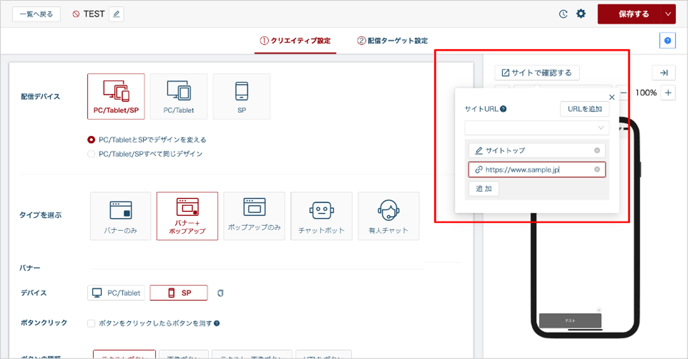
-
- 「URLを追加」を押すと上図の赤枠の内容に切り替わります。
- ページ名を入力し、URLを入れた後は「追加」ボタンをクリックし、「決定」ボタンをクリックすると保存されます
3. 設定したURLをクリック
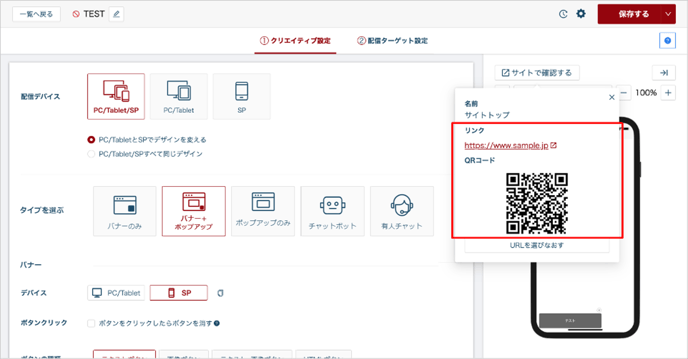
-
- URLをクリックすると別タブにてページが開き、ご確認いただけます。
- SP(スマートフォン)で確認する場合は「QRコード」を読み取ることでご確認いただけます。
4. ページを開いた時、シナリオが画面上に表示されているか確認する

-
- 上図の赤枠のようにシナリオが配信された場合、無事設置ができています。
- シナリオが配信されない場合は「4. ページのソースを確認」をご確認ください。
✔ タグは設置されているのに、バナーが表示されないとき
- 管理画面内にある貴社専用の基本タグと、設置したタグが一致しているか確認する
- 基本タグがサイト内に複数設置されていないか確認する
- 複数設置されている場合は、正常に動作しない場合があります
- 基本タグは
<body>内に設置されているか確認する<head>内に設置されている場合、正常に動作しない場合があります
2. コンバージョンタグの動作確認
1. テストコンバージョンをする
-
- コンバージョンタグを設置した後に、テストコンバージョンを行ってください。
- 例1)購入完了の場合、テスト購入する
- 例2)資料請求の場合、資料請求をしてテストする
- 設置する前にテストコンバージョンをした場合、データは確認ができませんのでご注意ください。
- コンバージョンタグを設置した後に、テストコンバージョンを行ってください。
2.「レポート管理 > コンバージョン履歴」からテストコンバージョン状況を確認する
-
- 日付はテストコンバージョンを行なった日付を選択します。
- 「貢献シナリオ」「直接/再来訪」のチェックボックスにチェックが入っていない場合は、全てにチェックを入れてください。
▼ 正常にコンバージョンが発火した場合
- 正常に発火している場合は、上図のようにテストコンバージョンした際の日時にてデータが反映されます。

- 正常にコンバージョンが発火しない場合は、上図のようにデータが反映されませんので、設置状況をご確認ください。
- コンバージョンが正常に反映されない場合は「4. ページのソースを確認」をご確認ください。
✔ タグは設置されているのに、バナーが表示されないとき
- 管理画面内にある専用のCVタグと、設置したタグのidが一致しているか確認する
- CVタグの
tid: XXXX,の部分 ※「XXXX」はCVタグ毎に異なります - 発火しない例)
tid: 1234,に対し、設置されているidがtid: 123,など
- CVタグの
- コンバージョンタグを設置したページに、基本タグが設置されているか確認する
- 基本タグが設置されていない場合、コンバージョンタグは動作しません。
- 基本タグよりも前にコンバージョンタグが設置されているか確認する
- 基本タグがコンバージョンタグよりも上位で発火する場合、正常に動作しない場合があります。
- 同じコンバージョンタグが複数設置されていないか確認する
- タグは
<body>内に設置されているか確認する<head>内に設置されている場合、正常に動作しない場合があります。
- コンバージョンタグ内に引き渡した変数が間違っていないか確認する
3. カート情報取得タグ
1. カートに商品を1点以上入れる
2. 入れた状態でページのソースを確認する
-
- ソース上の確認方法は「4. ページのソースを確認」をご確認ください。
3. ソース上にカート情報取得タグが設置されているか確認する

4. カートに入れた商品情報が正しく引き渡されているのを確認する

5. 念の為、【カート内の商品】条件または【カート内の合計金額】条件を使ったシナリオを作成し、実際に条件を満たしたときにシナリオが適用されるか確認する
実際の購入金額とカート情報取得タグの数値が合わない場合
- カート情報取得タグに税抜金額の変数で数値を引き渡した場合、意図せず金額に差分が生じる場合があります。
- 引き渡している変数を再度ご確認ください。
4. ページのソースを確認
- ブラウザで対象のページを開く
- 本マニュアルではChromeで解説します。
- 右クリックメニュー、またはF12キーを押して「検証」を開く
- SPのみにタグを設置している場合は、SPモードに切り替えてご確認ください
- Elementsタブを選択する

- Windowsの場合は「Ctrl+ F」を、Macの場合は「command+F」を押して検索フォームを表示し、それぞれ対象の文字列で検索をかける
- 基本タグ:
flipdesk_chat - コンバージョンタグ
- 旧タグをご利用の場合:
flipdesk_conversion - 新タグをご利用の場合:
fd_conversion
- 旧タグをご利用の場合:
- カート情報取得タグ
- 旧タグをご利用の場合:
flipdesk-cart - 新タグをご利用の場合:
fd_cart
- 旧タグをご利用の場合:
- 基本タグ: